Товары и услуги
https://b.incust.com/goods-and-services
Вы можете создать товары которые будут отображаться в Терминале или Магазине inCust
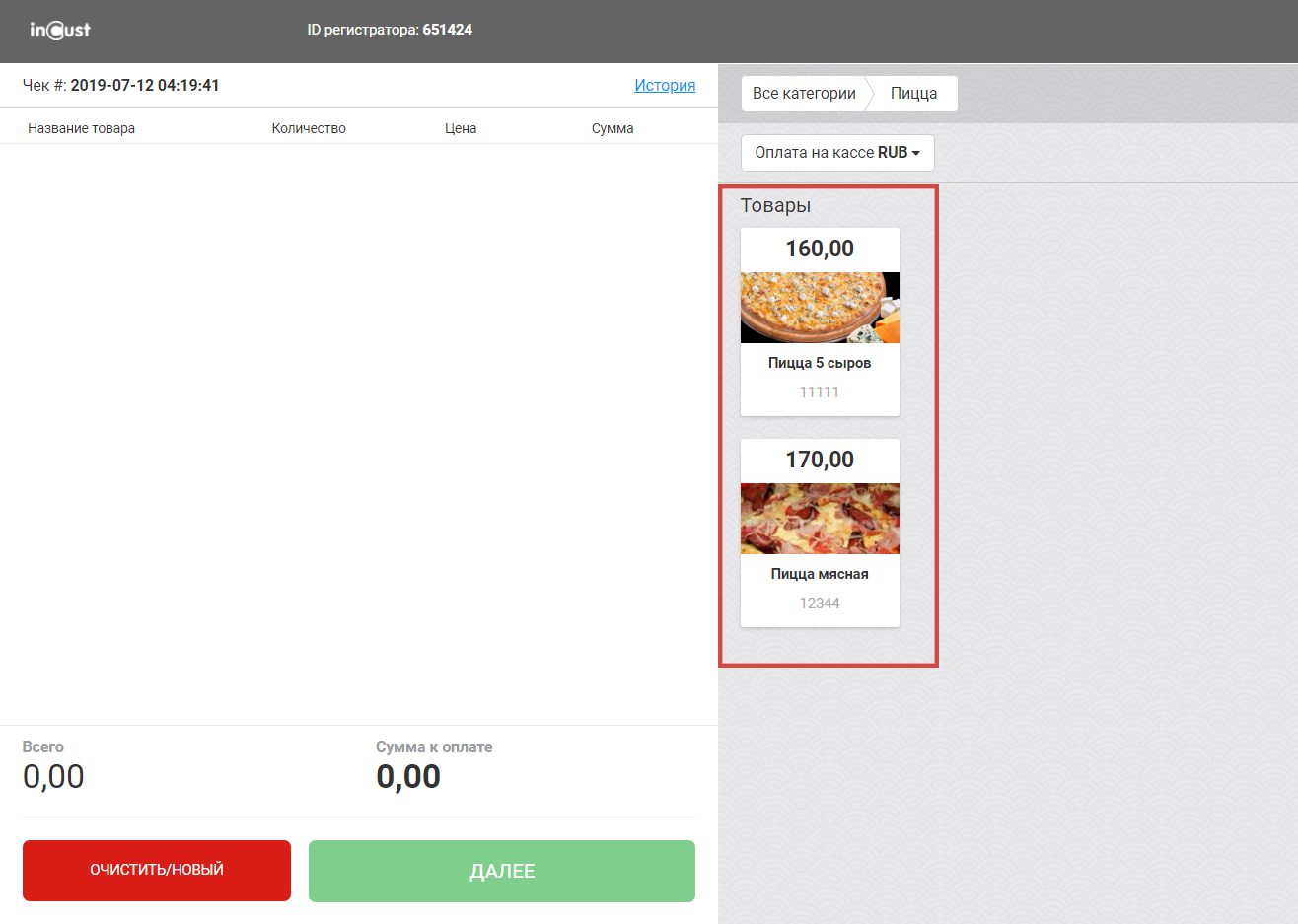
Название — Введите название товара, которое будет отображаться в Терминале
Категория — Категория задаётся во вкладке Списки категорий. Соответственно, вы сами задаёте категории и задаете к каким именно принадлежат те или иные товары\услуги.
Код/Артикул — Введите свой код\артикул товара\услуги
Штрих-код — Введите штрих-код, который будет считываться сканерами штрих-кодов в ваших точках продаж. Для весовых товаров весы создают специальный штрих-код, где первые семь символов – штрих-код, 5 символов – вес, и последняя цифра – контрольный код.
Изображение — загрузите фото вашего товара или услуги.
Цвет — Цвет задается для выделения товаров (например акционных, бонусных и т.д.).
Единицы измерения — Введите единицу измерения, которую вы используете для учета товара или услуги (например штуки или килограммы).
Только целое количество — Вы можете установить, что товар или услуга продается только поштучно — целое количество, либо дробным количеством (например, весовой товар).
Весовой товар — Весовой товар требует ввода веса, вместо количества. Для весовых товаров весы создают специальный штрих-код, где первые 7 символов — штрих-код, 5 символов — вес, и последняя цифра — контрольный код.
Переменная цена продажи — Эта функция позволяет продавцу задавать цену на этот товар вручную (самостоятельно) в Терминале inCust.
Переменная сумма продажи — Эта функция позволяет продавцу без ввода количества продаваемого товара указывать конечную сумму продажи.
Включена/Выключена — поставьте галочку, чтобы включить товар\услугу и чтобы он отобразился в Терминале
Вкладка Магазин
Показывать в Магазине — Включите опцию «Показывать в Магазине», чтобы товар или услугу можно было увидеть и приобрести в Магазине
Название и описание на разных языках — Пожалуйста, укажите это название и описание на всех возможных языках. Наше мобильное приложение показывается для покупателя на языке, который установлен в настройках его телефона. Соответственно, если вы заполните информацию только на русском языке, покупатель с телефоном, настроенным на английский язык, вашу информацию не увидит.
Дополнительные изображения — Для того, чтобы покупатель мог подробнее ознакомиться с вашим товаром или услугой, загрузите дополнительные изображения. Ограничений по количеству и размеру нет, формат изображения должен быть jpeg или png.
Цена
Вы можете задать цену как в деньгах, так и в значениях счета. То есть у товара может быть 2 цены. Например, можно приобрести товар за 5 грн или за 10 визитов (в таком случае, должен быть создан счет покупателя, на котором будут накапливаться визиты покупателя).
Чтобы задать цену, выберите Валюта или Счет (и какой счет), введите цену и нажмите добавить новую цену.
Рекоммендованые значения
Чтобы настроить “Рекомендованные значения” вам необходимо указать следующую информацию:
Название значения — это значение должно быть указано на всех языках пользователей.
Тип значения — здесь вы можете указать рекомендуемые значения в денежном значении (валюта) или объеме (топлива или энергии)
Значение — укажите количество единиц измерения, которые соответствуют этому “Рекомендуемому значению”.
Цвет — этим цветом будет отображаться значение в приложении покупателя.


